Edge瀏覽器更改下載文件保存位置的方法
時間:2023-04-20 14:03:36作者:極光下載站人氣:75
很多小伙伴都喜歡將edge瀏覽器作為自己電腦中的默認瀏覽器,因為Edge瀏覽器中的頁面簡潔大方,并且功能豐富,可以支持我們根據(jù)自己的使用習慣對其進行自定義設置。在使用Edge瀏覽器的過程中,有的小伙伴經(jīng)常會遇到忘記下載文件的保存位置的情況,這種情況下我們可以進入Edge瀏覽器的設置頁面,然后點擊下載選項,在下載設置頁面中就能看到下載文件的保存位置了,想要更改保存位置時,直接點擊右側的更改選項即可。有的小伙伴可能不清楚具體的操作方法,接下來小編就來和大家分享一下Edge瀏覽器更改下載文件保存位置的方法。
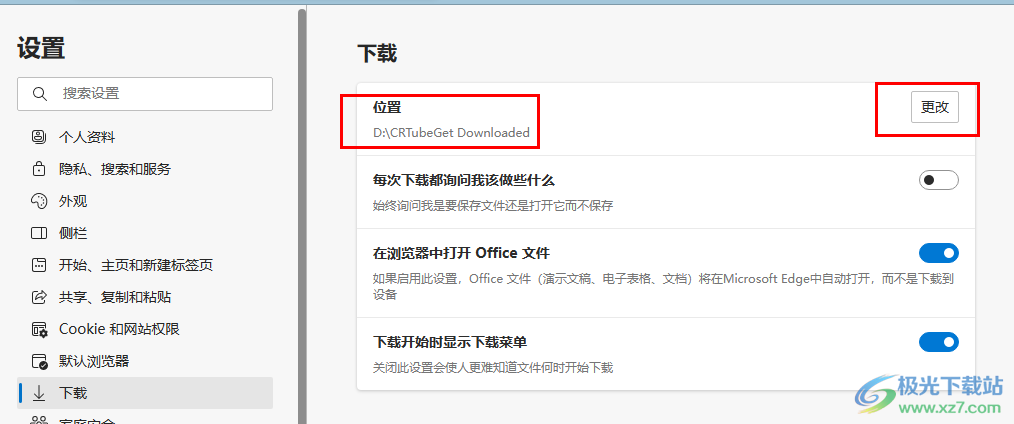
方法步驟
1、第一步,我們先在電腦中打開Edge瀏覽器,然后點擊瀏覽器頁面右上角的“...”圖標
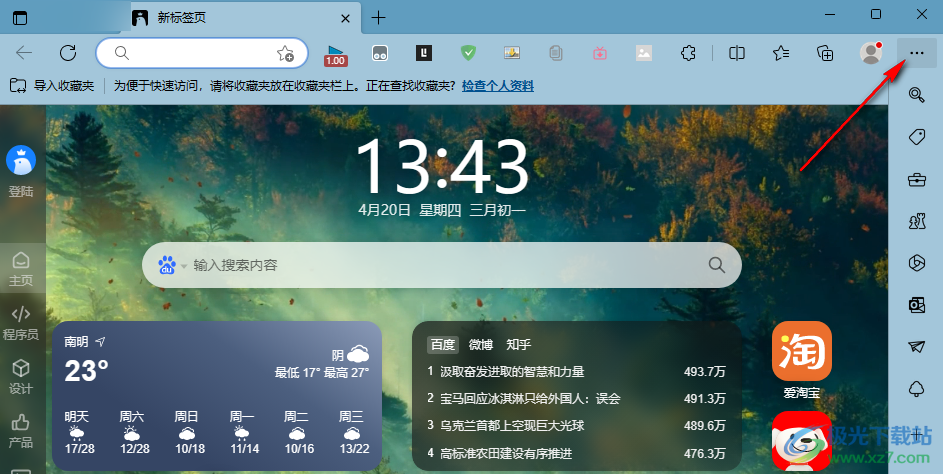
2、第二步,打開“...”圖標之后,我們在下拉列表中找到“設置”選項,點擊打開該選項
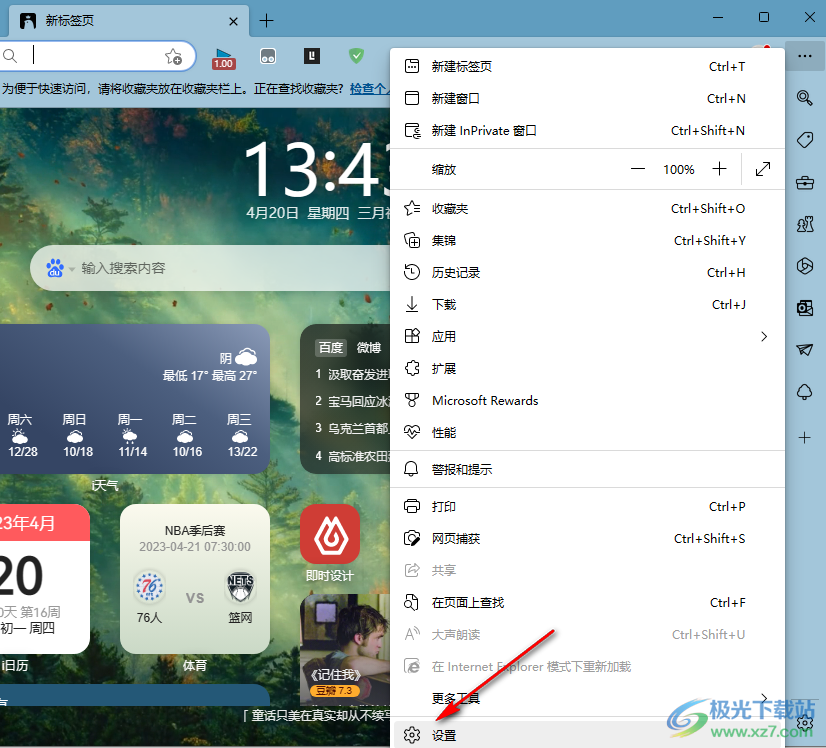
3、第三步,進入設置頁面之后,我們在左側列表中先點擊“下載”選項,然后在右側頁面找到“位置”,點擊保存位置右側的“更改”選項
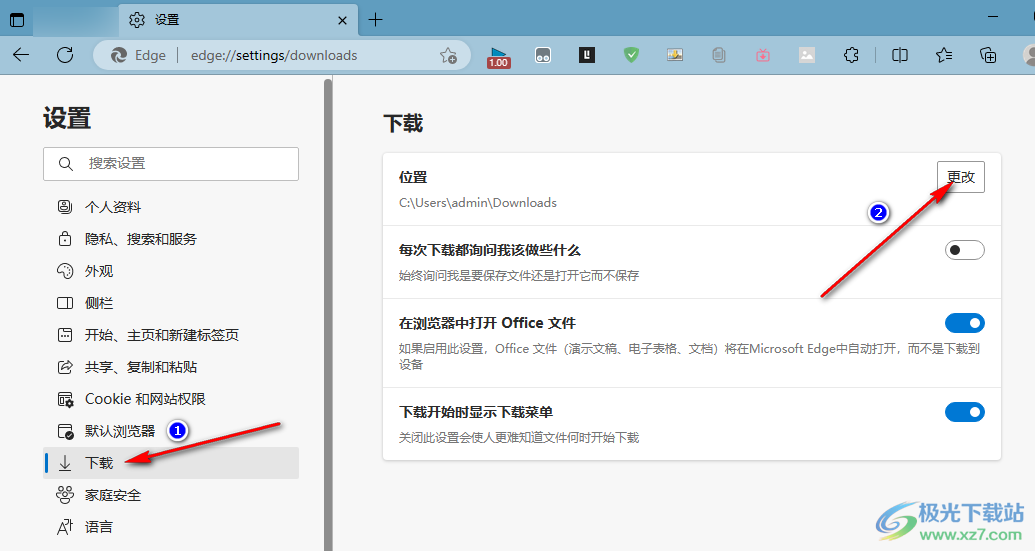
4、第四步,進入文件夾頁面之后,我們找到自己需要的保存目錄,然后點擊“選擇文件夾”選項
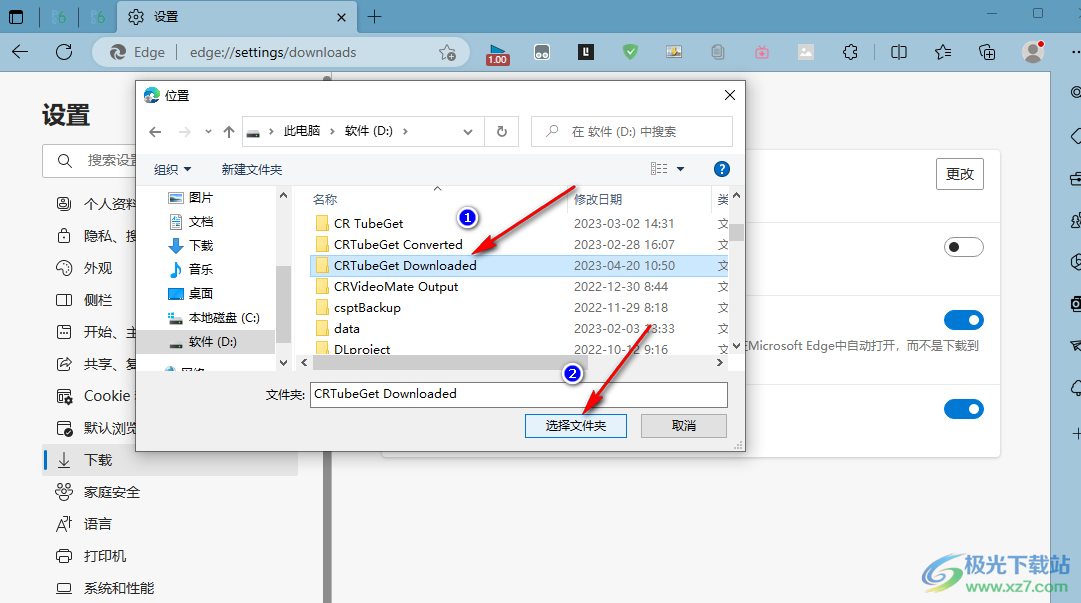
5、第五步,點擊“選擇文件夾”選項之后,我們回到Edge瀏覽器的設置頁面,就能看到下載文件的保存位置已經(jīng)被改成我們常用的文檔了

以上就是小編整理總結出的關于Edge瀏覽器更改下載文件保存位置的方法,我們在Edge瀏覽器中打開“...”圖標,再打開“設置”選項,最后在下載設置頁面中點擊更改選項并選擇新的保存目錄即可,感興趣的小伙伴快去試試吧。

大小:324 MB版本:v127.0.2651.86環(huán)境:WinAll
- 進入下載
相關推薦
相關下載
熱門閱覽
- 1百度網(wǎng)盤分享密碼暴力破解方法,怎么破解百度網(wǎng)盤加密鏈接
- 2keyshot6破解安裝步驟-keyshot6破解安裝教程
- 3apktool手機版使用教程-apktool使用方法
- 4mac版steam怎么設置中文 steam mac版設置中文教程
- 5抖音推薦怎么設置頁面?抖音推薦界面重新設置教程
- 6電腦怎么開啟VT 如何開啟VT的詳細教程!
- 7掌上英雄聯(lián)盟怎么注銷賬號?掌上英雄聯(lián)盟怎么退出登錄
- 8rar文件怎么打開?如何打開rar格式文件
- 9掌上wegame怎么查別人戰(zhàn)績?掌上wegame怎么看別人英雄聯(lián)盟戰(zhàn)績
- 10qq郵箱格式怎么寫?qq郵箱格式是什么樣的以及注冊英文郵箱的方法
- 11怎么安裝會聲會影x7?會聲會影x7安裝教程
- 12Word文檔中輕松實現(xiàn)兩行對齊?word文檔兩行文字怎么對齊?
網(wǎng)友評論